De Schlage Connect automatisch vergrendelen Wanneer u de woning verlaat

Als uw vergeetachtigheid van toepassing is op het vergrendelen van uw voordeur, kunt u het Schlage Connect Smart Lock automatisch achter u laten vergrendelen. Dus als je vergeet om het te vergrendelen, hoef je je er geen zorgen over te maken.
GERELATEERD: De pieper uitschakelen op de Schlage Connect Smart Lock
Auto-lock werkt automatisch verleng de nachtschoot 30 seconden nadat deze is ontgrendeld, zodat u voldoende tijd heeft om de deur te openen, te vertrekken en de deur achter u te sluiten voordat deze vergrendelt. Als dit een functie is die u wilt inschakelen, zijn er twee manieren om dit te doen.
Op slot zelf

Open eerst uw deur en trek de nachtschoot uit zodat deze in de vergrendelde stand staat. Vanaf daar drukt u op de Schlageknop boven aan het toetsenbord en voert u uw zescijferige programmeercode in.
Nadat de programmeercode is ingevoerd, drukt u op "9" op het toetsenblok. U krijgt een pieptoon en een knipperend groen vinkje. Als je het uitschakelt, krijg je er in plaats daarvan twee van elk.
Dat is alles! Het is vrij eenvoudig om te doen, maar je kunt het ook gewoon vanaf je telefoon doen, wat misschien nog eenvoudiger is.
Vanaf je telefoon
Om automatisch vergrendelen vanaf je telefoon in te schakelen (en niet te hoeven rotzooien met je slot in de eerste plaats), moet je eerst het slimme slot verbinden met een smarthome-hub, als dit nog niet het geval is (ik gebruik de Wink Hub 2 samen met de Wink-app). Bekijk onze installatiehandleiding over hoe u dit kunt doen. U kunt een andere hub gebruiken en deze moet een enigszins vergelijkbaar proces volgen.
Selecteer uw vergrendeling in de app en tik vervolgens op het tandwielpictogram voor instellingen in de rechterbovenhoek van het scherm.
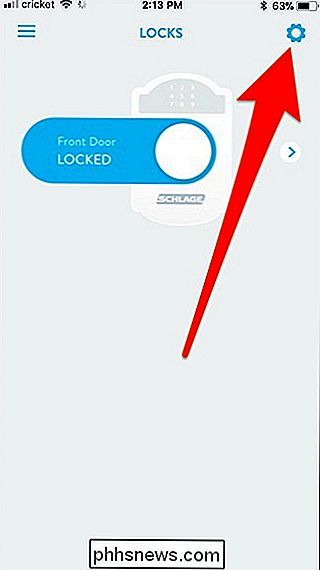
Wanneer de pop-up uit menu verschijnt, tik op "Voordeur" onder "Vergrendelingen". Houd er rekening mee dat uw slot misschien een andere naam heeft dan "Voordeur".
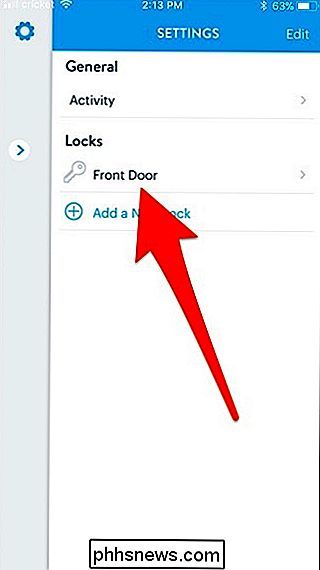
Ga vervolgens naar beneden en tik op "Alarm + Beveiliging".
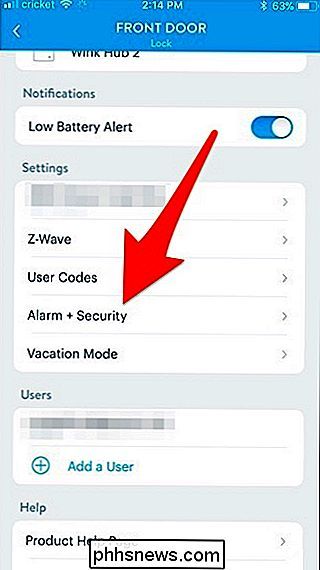
Tik op de tuimelschakelaar rechts van "Auto Lock" om het in te schakelen.
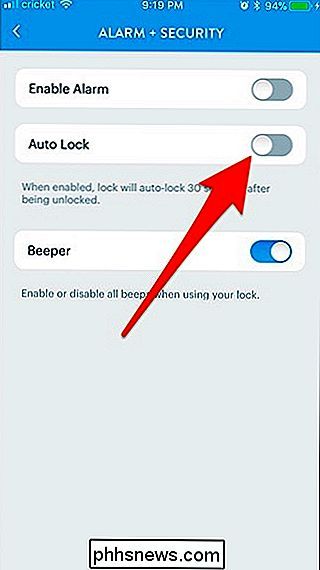

AirDrop uitschakelen op uw iPhone (zodat u geen ongevraagde foto's krijgt)
AirDrop is een zeer handige manier om lokale bestanden over te dragen tussen iOS-apparaten, maar als u het niet goed gebruikt geconfigureerd, het is een beetje een privacyrisico. Laten we het op de juiste manier configureren, zodat u geen vreemde foto's van vreemde mensen krijgt - zelfs als u AirDrop niet gebruikt, is het eenvoudig om het verkeerd in te stellen, dus volg het toch om ervoor te zorgen dat u de optimale instellingen hebt.

Tekstbestanden beveiligen met een wachtwoord met Vim op Linux (of macOS)
De vim-teksteditor, een standaardhulpmiddel onder Linux en macOS, kan snel tekstbestanden met een wachtwoord coderen. Het is sneller en handiger dan het coderen van een tekstbestand met een afzonderlijk hulpprogramma. Ga als volgt te werk om het te installeren. Zorg dat het systeem van uw systeem versleuteling ondersteunt Sommige Linux-distributies, inclusief Ubuntu, bevatten standaard een minimale versie van vim, alleen bedoeld voor basisbewerking van de tekst.



